この記事では、EasyBlocksシリーズの初期化・ファクトリーリセットの方法についてご紹介します。
EasyBlocksを利用する際に…
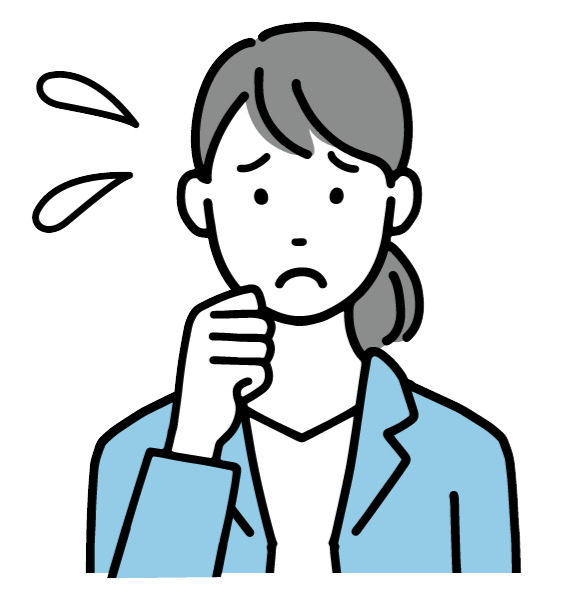
EasyBlocksの調子が悪いから一度初期化したいけど、やり方が分からない…
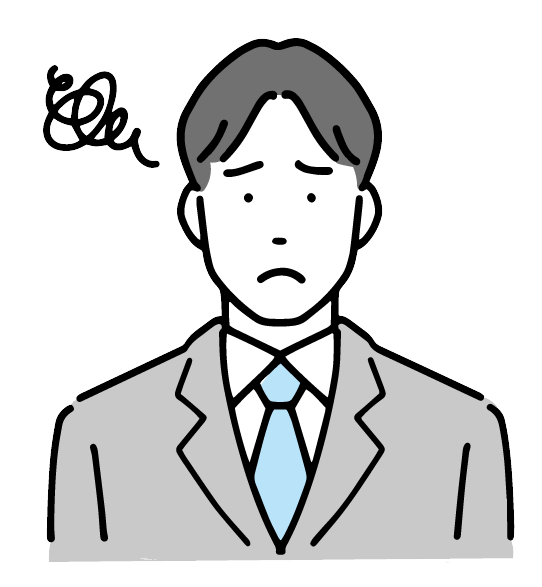
新しい環境に移すから元の設定を残したくない…
というお声があります。
EasyBlocksでは、設定を初期状態に戻す「初期化」や、工場出荷状態に戻す「ファクトリーリセット」が可能です。どちらに対応しているかはハードウェアごとに異なるため、利用するEasyBlocks製品を事前に確認しておく必要があります。
今回は、EasyBlocksシリーズの初期化・ファクトリーリセットの方法についてご説明します。
はじめに
今回ご紹介する初期化およびファクトリーリセットにて対応しているハードウェアとEasyBlocksは、それぞれ以下の通りです。
● 初期化 (EBA16型、EBFX1型)
・EasyBlocks 監視シリーズ
・EasyBlocks DDN1
→Web UI上の軽微な不具合や設定リセットに適しており、短時間で実施できます。
● ファクトリーリセット (EBIX型、EBX9型、EBHX1型)
・EasyBlocks Smart log series
・EasyBlocks DHCPシリーズ
・EasyBlocks DDN1 Enterprise
→製品のシステムを完全に初期状態へ戻すため、確実なリカバリーが可能ですが、すべてのデータが削除されます。
※初期化およびファクトリーリセットを実行すると、蓄積したログや設定などは削除されるため、必ずログや設定のバックアップを取得してください。
初期化の方法
ファクトリーリセットに対応していないハードウェア(EBA16型、EBFX1型)では、FUNCスイッチを使用した初期状態(IPアドレス等)での起動をサポートしています。
EasyBlocks 監視、リソース監視、DDN1 (EBA16型)
ステータスインジケーターが点灯するまで、FUNCスイッチを押しながらEasyBlocksを起動することで初期状態で起動します。
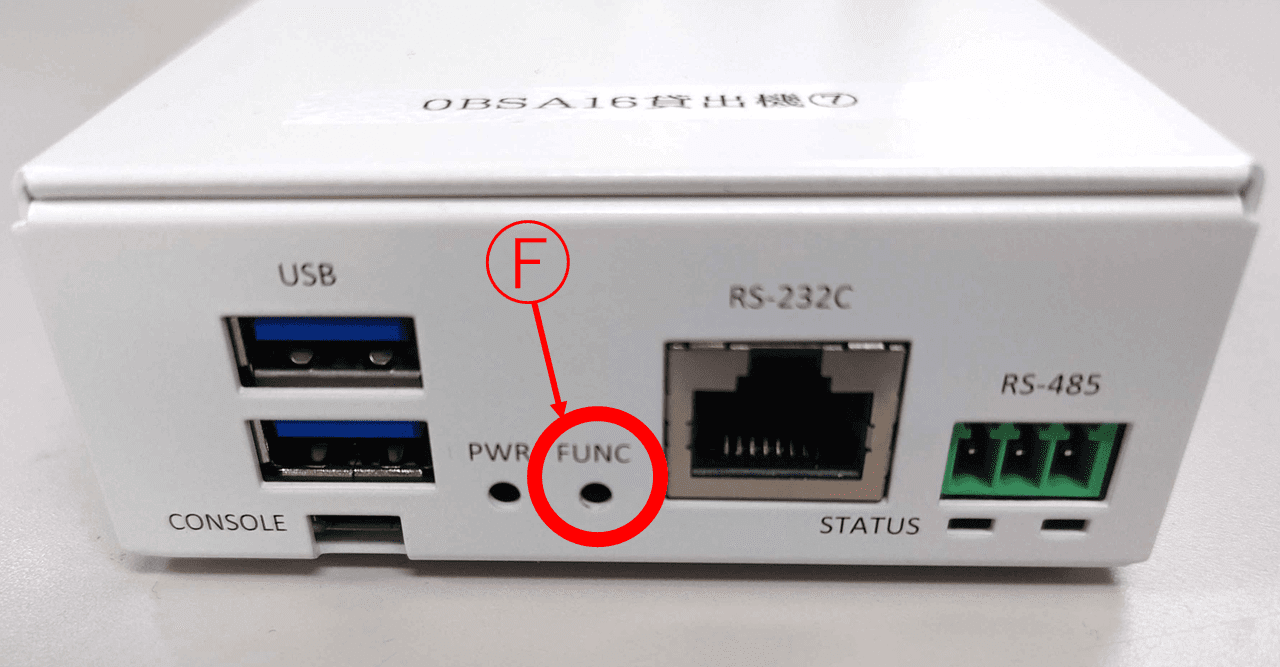
EasyBlocks リモート監視管理 (EBFX1型)
ステータスインジケーターが点灯するまで、どちらかのFUNCスイッチを押しながらEasyBlocksを起動することで初期状態で起動します。
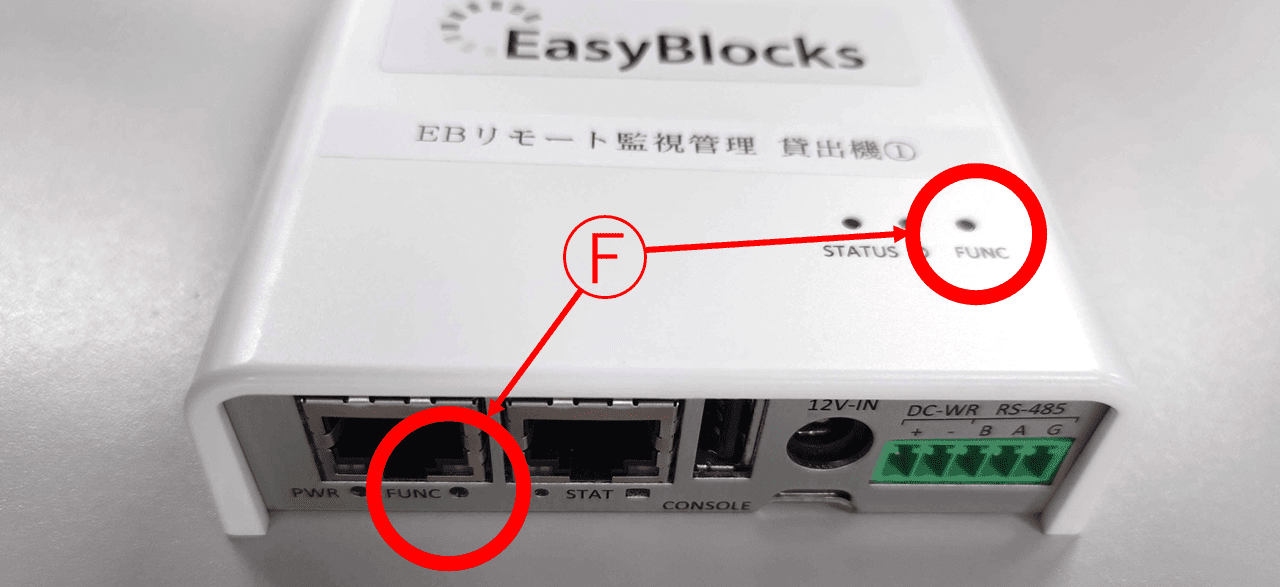
初期化の方法についてご案内は以上です。
ファクトリーリセットの方法
ファクトリーリセットに対応しているハードウェア(EBIX型、EBX9型、EBHX1型)では、コンソールから工場出荷状態へと戻すことができます。
まず、EasyBlocksとパソコン(設定端末)をコンソールケーブルで接続します。
※EBHX1型の場合、RS-232CケーブルをコンソールポートとパソコンのRS232Cに接続します。

パソコンのコンソールソフトウェア(Tera Termなど)にてターミナルを表示し、①USBシリアルポートを選択します。
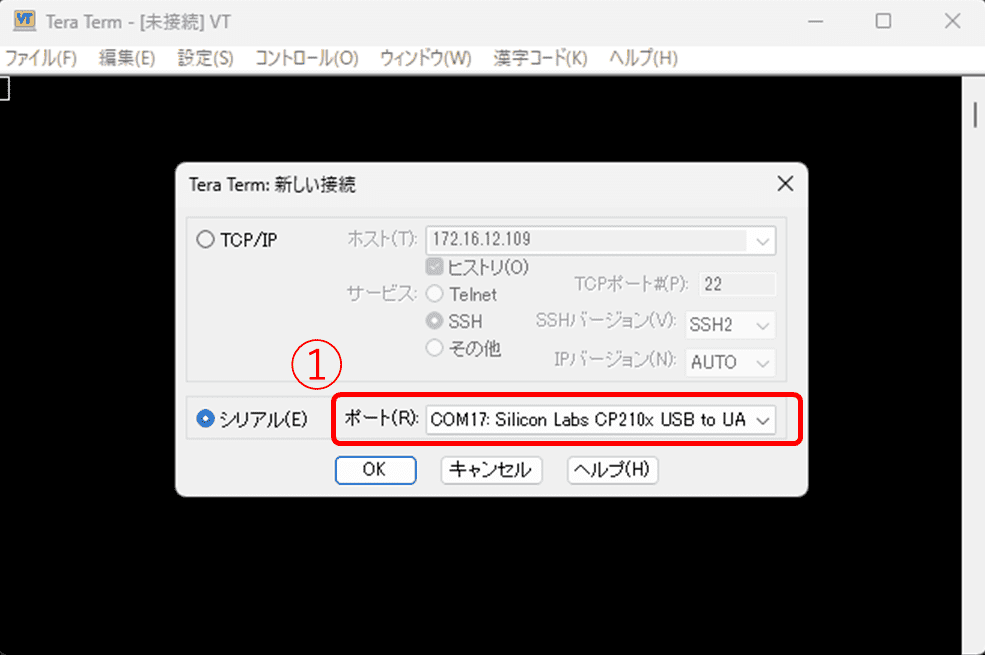
EasyBlocks本体を起動し、起動時のGrubメニュー表示時に”v”キーを入力し、②”Factory Reset Mode”にカーソルを合わせてEnterキーを押してください。これにより、工場出荷時状態へと戻ります。
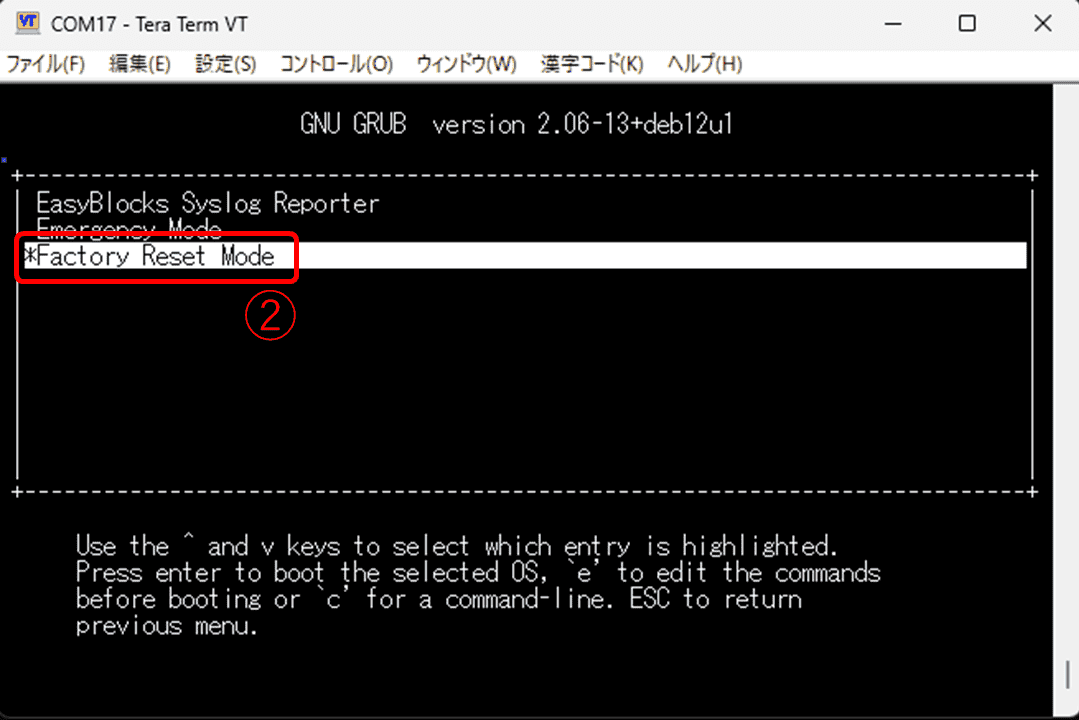
なお、ファクトリーリセットが失敗した場合は、ステータスインジケーターが赤点滅を行います。この場合、サポートへご連絡ください。
ファクトリーリセットの方法についてご案内は以上です。
さいごに
EasyBlocksの初期化・ファクトリーリセットについてまとめると…
● 初期化には、EBA16型、EBFX1型が対応している。
→EasyBlocks 監視シリーズ、DDN1
● ファクトリーリセットには、EBIX型、EBX9型、EBHX1型が対応している。
→EasyBlocks Smart log series、DHCPシリーズ、DDN1 Enterprise
EasyBlocksの運用では、設定を初期状態に戻すことは滅多にありません。しかし、不具合や設定ミスなど、予期せぬトラブルに対応する際には、初期化やファクトリーリセットが必要になる場合があります。
この記事では、初期化やファクトリーリセットの手順や注意点をご紹介しましたので、いざというときに参考にしていただければ幸いです。
☟今回紹介した製品は、コチラ☟


